VMware-vCenter-Server-Appliance-5.0安装与部署
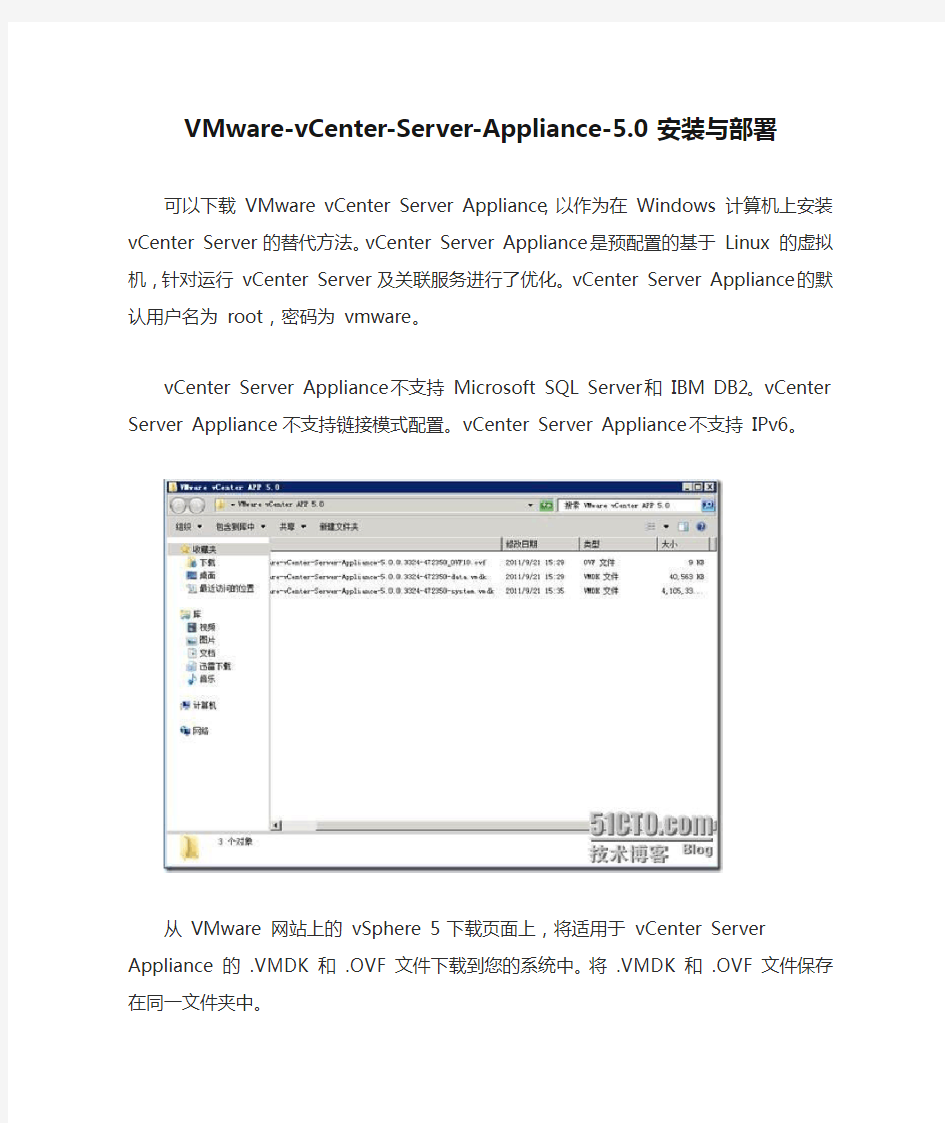
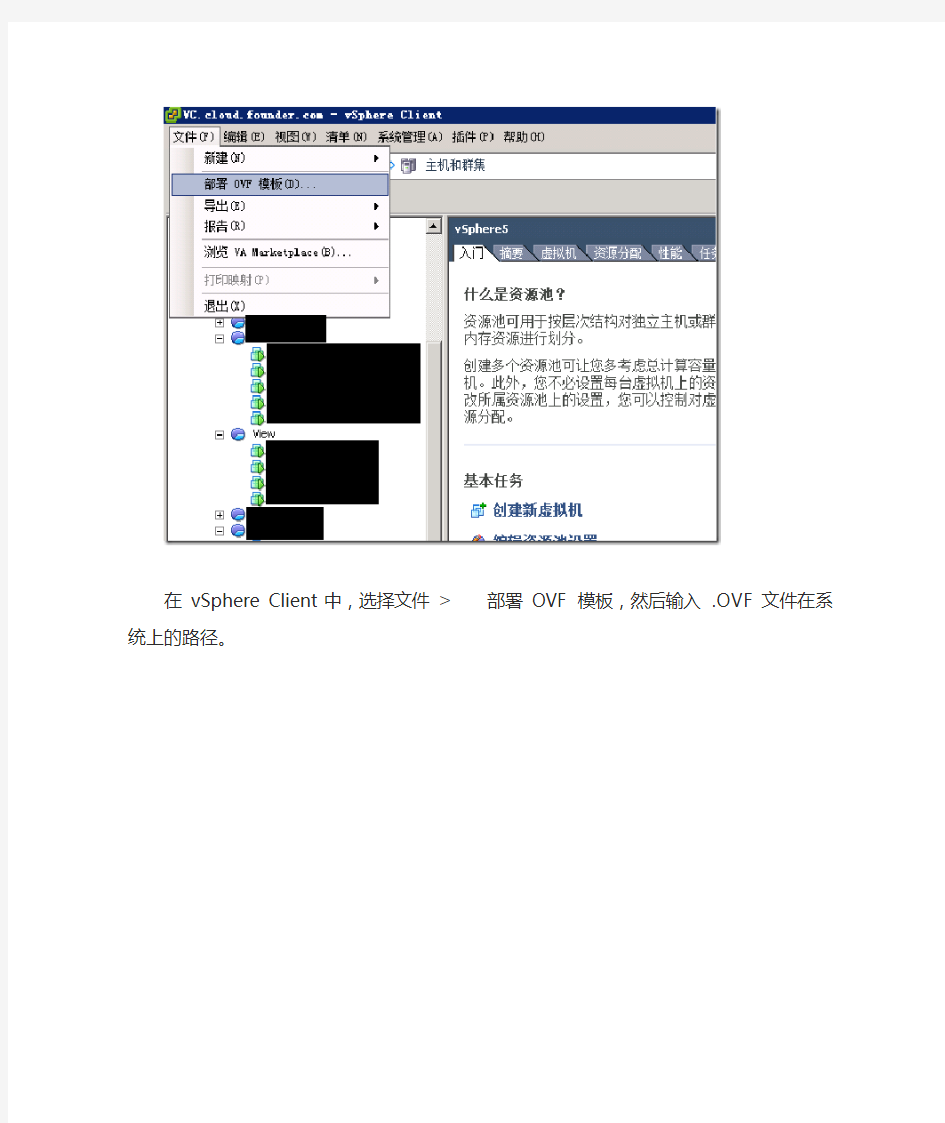
VMware-vCenter-Server-Appliance-5.0安装与部署
可以下载 VMware vCenter Server Appliance,以作为在 Windows 计算机上安装 vCenter Server 的替代方法。vCenter Server Appliance 是预配置的基于 Linux 的虚拟机,针对运行 vCenter Server 及关联服务进行了优化。vCenter Server Appliance 的默认用户名为 root,密码为 vmware。
vCenter Server Appliance 不支持 Microsoft SQL Server 和 IBM DB2。vCenter Server Appliance 不支持链接模式配置。vCenter Server Appliance 不支持 IPv6。
从 VMware 网站上的 vSphere 5 下载页面上,将适用于 vCenter Server Appliance
的 .VMDK 和 .OVF 文件下载到您的系统中。将 .VMDK 和 .OVF 文件保存在同一文件夹中。
在 vSphere Client 中,选择文件 > 部署 OVF 模板,然后输入 .OVF 文件在系统上的路径。
按照“部署 OVF 模板”向导中的提示创建 vCenter Server Appliance
选择存储
如果在部署时不希望使用最大 80 GB 磁盘空间,请使用精简置备进行部署。在向导的“磁盘格式”面板中,选择精简置备格式。
少任何一个文件,都会造成报错
为vmwarevcenter appliance 手动设置IP地址。
是否使用IPv6的地址?N
是否使用DHCP获得IPv4的地址?n
设置IP地址
设置子网掩码
设置网关
设置DNS1
设置主机名
是否采用代理:n
是否设置正确,确认:y
IP地址设置成功。
转到 VMware vCenter Server Appliance 虚拟机提供的配置地址:https://VMware vCenter Server ApplianceIP address:5480
键入用户名和密码,然后单击登录,初始默认用户名为 root,默认密码为 vmware。
首次登录 VMware vCenter Server Appliance 时,请通过单击接受 EULA 接受最终用户许可协议,并设置数据库类型。
配置 VMware vCenter Server Appliance 的数据库设置
登录 VMware vCenter Server Appliance Web 控制台。在 vCenter Server 选项卡上,选择数据库。从下拉菜单中选择数据库类型。
嵌入式使用嵌入式数据库:此选项仅适用于小清单,即少于 100 台主机和 1000 台虚拟机的清单。
Oracle:使用外部 Oracle 数据库。
键入服务器和端口信息。如果将数据库类型设置为嵌入式,将禁用此选项。
键入实例名称。如果将“数据库类型”设置为嵌入式,将禁用此选项。
键入数据库登录名和密码。如果将“数据库类型”设置为嵌入式,将禁用此选项。
单击测试设置以验证输入的设置是否有效。
启动或重新启动 vCenter Server。
在 VMware vCenter Server Appliance 中启动 vCenter Server 登录 VMware vCenter Server Appliance Web 控制台。
在 vCenter Server 选项卡上,选择状态。
单击启动 vCenter。
在 VMware vCenter Server Appliance 上配置身份验证设置
单击活动目录,然后选择启用活动目录以便为 VMware vCenter Server Appliance 启用活动目录服务器。
键入活动目录服务器的域、管理员用户名和管理员密码,然后单击保存设置
